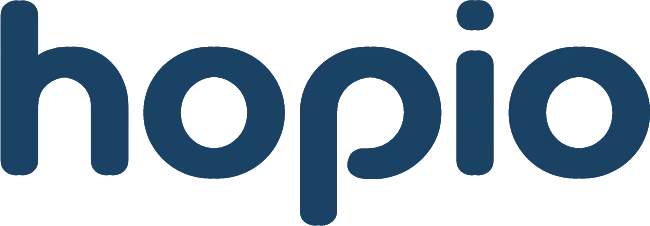La fameuse “Erreur 500 Internal Server Error” : le cauchemar de tout propriétaire de site WordPress. Ce code de statut HTTP, aussi terrifiant qu’il puisse paraître, est une indication que quelque chose s’est mal passé sur le serveur de votre site. Mais ne paniquez pas ! Bien que cette erreur puisse interrompre temporairement l’opération de votre site, il existe des méthodes éprouvées pour la corriger. Dans cet article, nous allons vous guider à travers chaque étape pour vous aider à remettre votre site sur pied en un rien de temps. Prêt à résoudre l’erreur 500 WordPress ? Plongeons dans le vif du sujet !
Qu'est-ce que l'Erreur 500 ?
L’Erreur 500, également connue sous le nom d'”Internal Server Error” ou “Erreur interne du serveur”, est l’une des plus courantes et des plus frustrantes que vous pouvez rencontrer sur WordPress. Elle se produit lorsque le serveur web est incapable de traiter la requête, généralement en raison d’une configuration incorrecte ou d’une surcharge du serveur. Le hic ? Cette erreur ne fournit souvent pas d’indications claires sur sa cause, ce qui rend sa résolution parfois complexe. Mais rassurez-vous, nous sommes là pour vous aider à démystifier ce problème.

Causes courantes de l’Erreur 500
L’origine de l’Erreur 500 peut varier, mais elle est généralement attribuée à quelques coupables courants dans l’écosystème WordPress:
- Problèmes de thème: Un thème mal codé ou incompatible peut causer des soucis.
- Extensions problématiques: Certains plugins peuvent entrer en conflit avec d’autres ou avec la version actuelle de WordPress, entraînant ainsi cette erreur.
- Fichier .htaccess corrompu: Un simple fichier corrompu peut parfois déclencher l’Erreur 500.
- Limitation des ressources du serveur: Si votre site consomme trop de ressources, certains hébergeurs peuvent restreindre l’accès, générant l’erreur.
- Problèmes de base de données: Des fichiers corrompus ou des erreurs dans la base de données peuvent également être la cause.
Identifier la cause exacte peut nécessiter un peu de dépannage, mais une fois que vous avez une idée de l’origine, la résolution devient plus facile.
Étapes pour résoudre l’Erreur 500
Étape 1 : Désactiver les extensions et le thème
Avant toute chose, tentez de désactiver toutes les extensions de votre WordPress. Si l’erreur disparaît, réactivez-les une par une pour identifier le coupable. Si les extensions ne sont pas la cause, essayez de changer pour un thème par défaut.
Étape 2 : Vérifiez le fichier .htaccess
Accédez à votre site via FTP et localisez le fichier .htaccess à la racine. Renommez-le temporairement (par exemple, “.htaccess_old”) et rafraîchissez votre site. Si l’erreur est résolue, créez un nouveau fichier .htaccess.
Étape 3 : Augmenter la mémoire limite de PHP
Parfois, l’Erreur 500 est due à une limite de mémoire épuisée. Essayez d’augmenter la limite de mémoire en modifiant votre fichier wp-config.php : ajoutez la ligne define('WP_MEMORY_LIMIT', '64M');.
Étape 4 : Consultez les journaux d’erreurs
Les hébergeurs proposent souvent un accès aux journaux d’erreurs. Ceux-ci peuvent fournir des indices précieux sur la cause de l’erreur.
Conseils pour éviter l’Erreur 500 à l’avenir
Afin de minimiser les risques d’une nouvelle apparition de l’Erreur 500 sur votre site WordPress, voici quelques bonnes pratiques à adopter :
1. Mises à jour régulières : Veillez à toujours mettre à jour WordPress, vos thèmes et vos plugins. Ces mises à jour contiennent souvent des corrections de bugs et améliorations de performance.
2. Utiliser des thèmes et plugins fiables : Privilégiez les thèmes et plugins bien notés, avec de bonnes critiques, et provenant de développeurs réputés.
3. Sauvegardes régulières : Effectuez des sauvegardes complètes de votre site régulièrement. Ainsi, en cas de problème, vous pourrez rapidement restaurer une version précédente.
4. Hébergement de qualité : Un hébergeur de qualité offre non seulement une meilleure performance, mais aussi une meilleure assistance en cas de souci.
5. Surveillance : Utilisez des outils de surveillance de site web pour être alerté dès qu’un problème survient, vous permettant d’intervenir rapidement.
Conclusion
L’Erreur 500 sur WordPress peut sembler intimidante, surtout si vous êtes confronté à ce problème pour la première fois. Toutefois, avec les bonnes étapes de dépannage et une compréhension des causes courantes, il est tout à fait possible de résoudre cette erreur en un rien de temps. En gardant à l’esprit nos conseils et en adoptant des pratiques préventives, vous serez mieux équipé pour éviter ces désagréments à l’avenir. N’oubliez pas que la clé est de rester patient et systématique dans votre approche. Et si jamais vous vous sentez dépassé, n’hésitez pas à faire appel à des professionnels ou à votre hébergeur pour obtenir de l’aide.Foire aux questions
Pour supprimer l'Erreur 500, commencez par identifier sa cause : désactivez les plugins et le thème, vérifiez le fichier .htaccess, augmentez la mémoire PHP, ou consultez les journaux d'erreurs de votre hébergeur.
Il s'agit d'une réponse standard du serveur indiquant qu'une erreur inconnue s'est produite et qu'il ne peut pas traiter la requête.
Le dépannage dépend de la cause exacte. Il est recommandé de suivre des étapes systématiques : vérifier les plugins, le thème, le fichier .htaccess, la mémoire PHP, et consulter les journaux d'erreurs.
L'Erreur 500 peut provenir de diverses causes, notamment des plugins ou thèmes incompatibles, un fichier .htaccess corrompu, une limite de mémoire PHP épuisée, ou des problèmes de serveur.
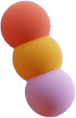

Travaillons ensemble
Vous avez une question ou un projet web à réaliser ? Contactez-nous par message.
Recevez l'actualité sur WordPress et les tips du digital.
Traitement de données personnelles requis. Voir notre politique de confidentialité.